
Originalak aplikazio batetik eskaneatzea
Atal honek aplikazio batetik Color Network ScanGear 2 abiaraziz original bat nola eskaneatu azaltzen du. Originalaren zati bat ere eskanea dezakezu eskaneatze-eremua zehaztuz.
Kontrol-panelean
1
Kokatu originala. Originalak kokatzea
Eskaneatze-eremua zehazteko, kokatu originala beiran.
Hainbat orrialde segidan eskaneatzeko, kokatu originalak elikagailuan.
2
Sakatu <Eskanerra>. <Etxea> pantaila
3
Sakatu <Linean>.
Orain ordenagailutik eskaneatzeko prest zaude.
Linean egonda beste funtzio batzuk ez daude eskuragarri, adibidez, kopiatzea.
 |
Halaber, makina automatikoki linean jar dadin ezar dezakezu. <Konexio automatikoa> |
Ordenagailu batetik
4
Hautatu eskaneatzea abiarazten duen komandoa aplikazio-menuan.
Color Network ScanGear 2 abian da. Informazio gehiago jasotzeko, ikusi kasuan kasuko aplikazioaren eskuliburua.
5
[Basic Settings] erlaitzeko [Scanning Method]-(e)n, hautatu originalaren kokapena.
Originala beiran jarri baduzu, hautatu [Platen Glass].
Elikagailuan alde bakarra duten originalak kokatzerakoan, hautatu [Feeder (1-sided)]. Bi alde dituzten originaletarako, hautatu [Feeder (2-sided)].
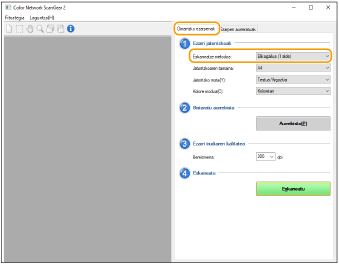
6
Zehaztu eskaneatze-ezarpenak behar bezala.
Eskaneatzeko kolorea, bereizmena eta originalaren tamaina adieraz ditzakezu. [Advanced Settings] sakatzeak aukera ematen dizu ezarpen xeheak erabiltzeko, adibidez, originalaren orientazioa. Informazio gehiago jasotzeko, ikusi Color Network ScanGear 2-rako Laguntza.
7
Sakatu [Scan].
Originalaren eskaneatzea abian da.
Eskaneatzea burututakoan, Color Network ScanGear 2 ixten da eta eskaneatutako originala aplikazioaren pantailan bistaratzen da.
Eskaneatze-eragiketak burututakoan, sakatu <Lineaz kanpo> <Eskanerra> pantailan.
 |
Halaber, makina automatikoki lineaz kanpo jar dadin ezar dezakezu. <Deskonexio automatikoa> |